-
桌面图标打不开,小编告诉你解决桌面图标打不开的方法
- 2018-08-25 10:59:18 来源:windows10系统之家 作者:爱win10
我们使用电脑的时候经常都会有不是这样就是那样的问题,但这又能怎样呢?我们依旧还是会尽力的去把问题给解决掉。今天小编就来给小伙伴们说说桌面图片打不开的解决方法。可以让你们轻易的就能够处理好这个问题。
桌面图标无法打开要怎样修复呢?桌面图标打不开有很多种可能,从物理角度看,可能是鼠标双击不行了,从系统角度上看,或许是桌面上的快捷方式起始位置找不到该文件,当然,更多的是组件缺失,接下来小编就把解决方法来分享给你们。
方法一、重建图标缓存
1、点击小娜搜索,输入cmd,对“命令提示符”选择右键“以管理员身份运行”。
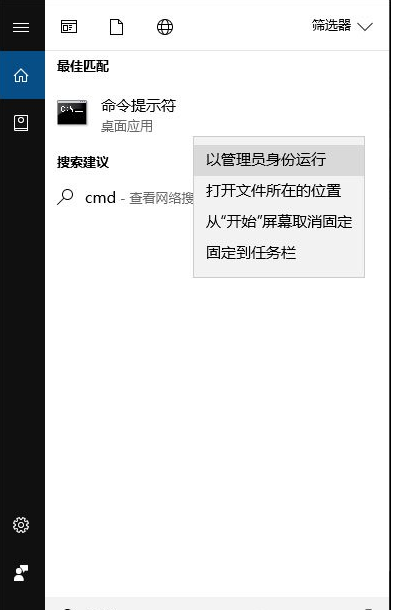
桌面图标系统软件图解1
2、输入assoc.exe=exefile,然后按下回车键(Enter),完成后关闭窗口。然后再用鼠标双击软件图标,看能不能正常打开。
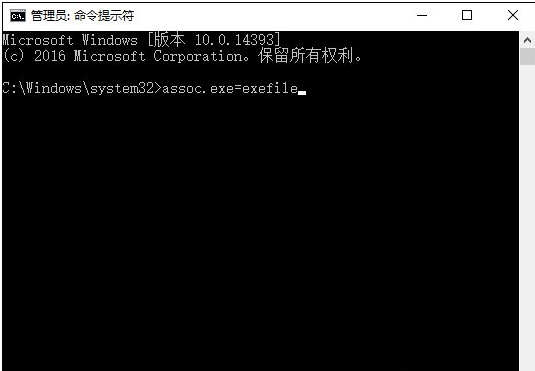
如何解决桌面图标打不开系统软件图解2
方法二、调整鼠标灵敏
还有一种可能,鼠标双击不行。解决办法是调试鼠标的点击快慢。调制到中即可,
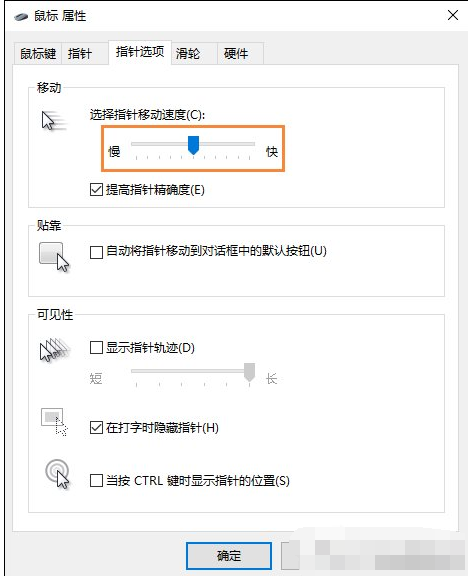
桌面图标系统软件图解3
方法三、重新安装程序
1、首先查看某桌面图标的属性,根据属性中的目标与起始位置找到图标所在的安装文件夹,
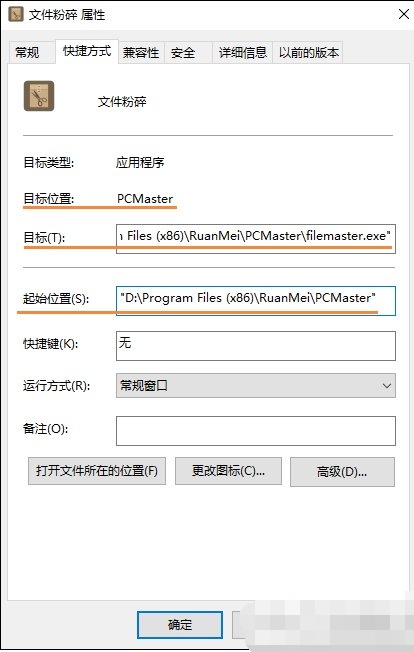
打不开系统软件图解4
2、如桌面图标的目标位置和起始位置没有找到程序,可能是程序已经损坏,需要重新安装软件。
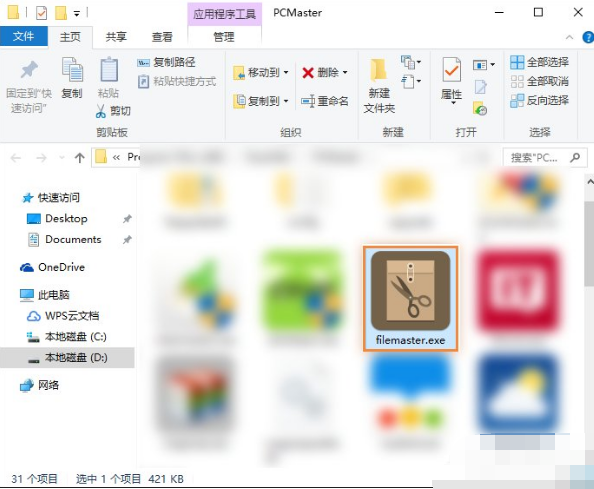
解决方法系统软件图解5
方法四、利用安全防护工具修复
还有一种种原因是电脑中毒后图标链接被恶意修改,可以使用用安全软件查杀木马即可删除该病毒,比如电脑管家或是360安全卫士等等。
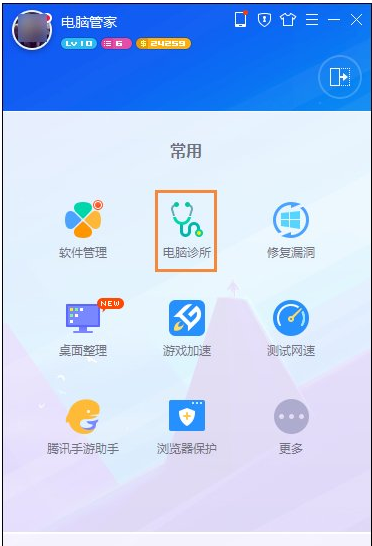
解决方法系统软件图解6
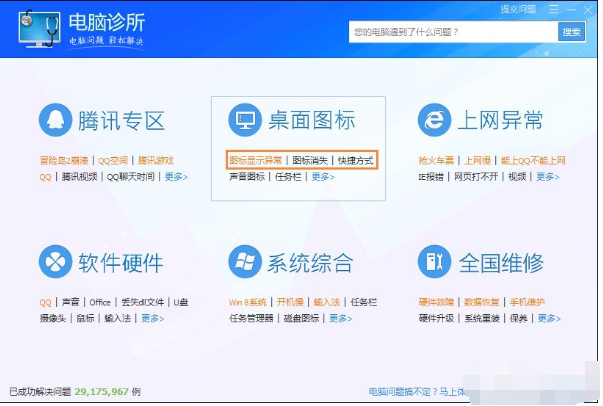
桌面图标系统软件图解7
猜您喜欢
- windows常见快捷键大全,小编告诉你它们..2018-10-27
- 32位系统下载_windows10安装的教程..2022-02-09
- 正版win10重装系统教程方法2023-02-06
- win10怎么卸载应用软件图文方法..2017-06-04
- 小编告诉你win10改用户名2017-10-23
- 几个方法教会你windows10电脑如何录屏..2020-09-21
相关推荐
- 小编告诉你win10取消登录密码.. 2017-08-24
- win10激活专业版密钥的分享 2022-03-31
- 电脑win10怎么关闭自动更新 2022-10-11
- 演示win10关闭自动更新 2019-05-29
- Win10怎么设置共享文件夹,小编告诉你.. 2017-11-04
- win10数字权利激活工具使用方法.. 2022-03-17





 魔法猪一健重装系统win10
魔法猪一健重装系统win10
 装机吧重装系统win10
装机吧重装系统win10
 系统之家一键重装
系统之家一键重装
 小白重装win10
小白重装win10
 猎豹极轻浏览器 v1.0.14.1448官方版
猎豹极轻浏览器 v1.0.14.1448官方版 GreenChrome(谷歌浏览器增强软件) v6.6.6官方版
GreenChrome(谷歌浏览器增强软件) v6.6.6官方版 小白系统ghost win8 64位专业版下载v201709
小白系统ghost win8 64位专业版下载v201709 思远游戏浏览器 beta3
思远游戏浏览器 beta3 小白系统ghost win10 x86专业版v201612
小白系统ghost win10 x86专业版v201612 绿茶系统win7 32位精简旗舰版v2023.05
绿茶系统win7 32位精简旗舰版v2023.05 思特触摸屏浏
思特触摸屏浏 深度技术ghos
深度技术ghos CRadio v4.1(
CRadio v4.1(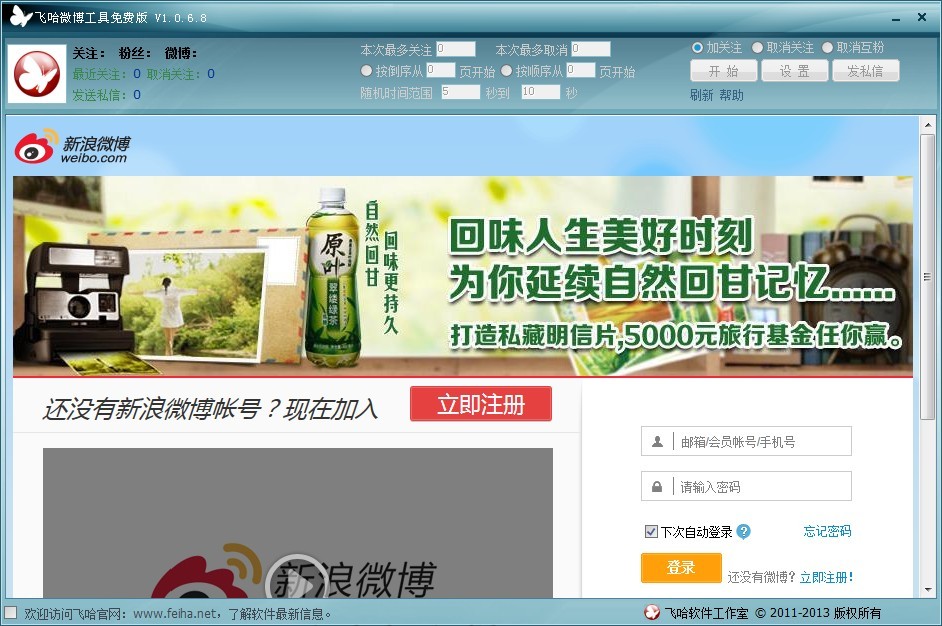 飞哈微博工具
飞哈微博工具 CyberArticle
CyberArticle 最新离线快速
最新离线快速 StartIsBack
StartIsBack  360云盘批量
360云盘批量 黑骷髅QQ密码
黑骷髅QQ密码 深度技术ghos
深度技术ghos 粤公网安备 44130202001061号
粤公网安备 44130202001061号